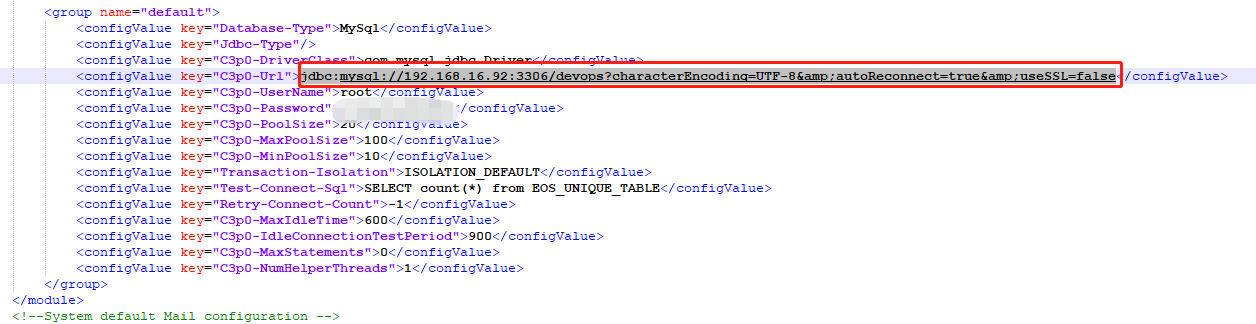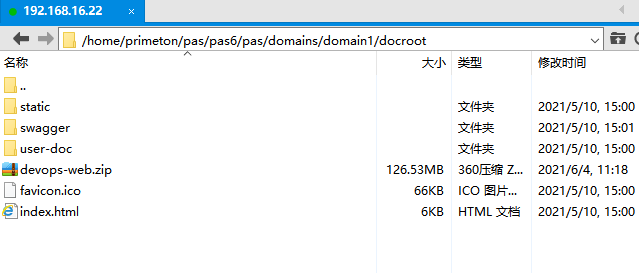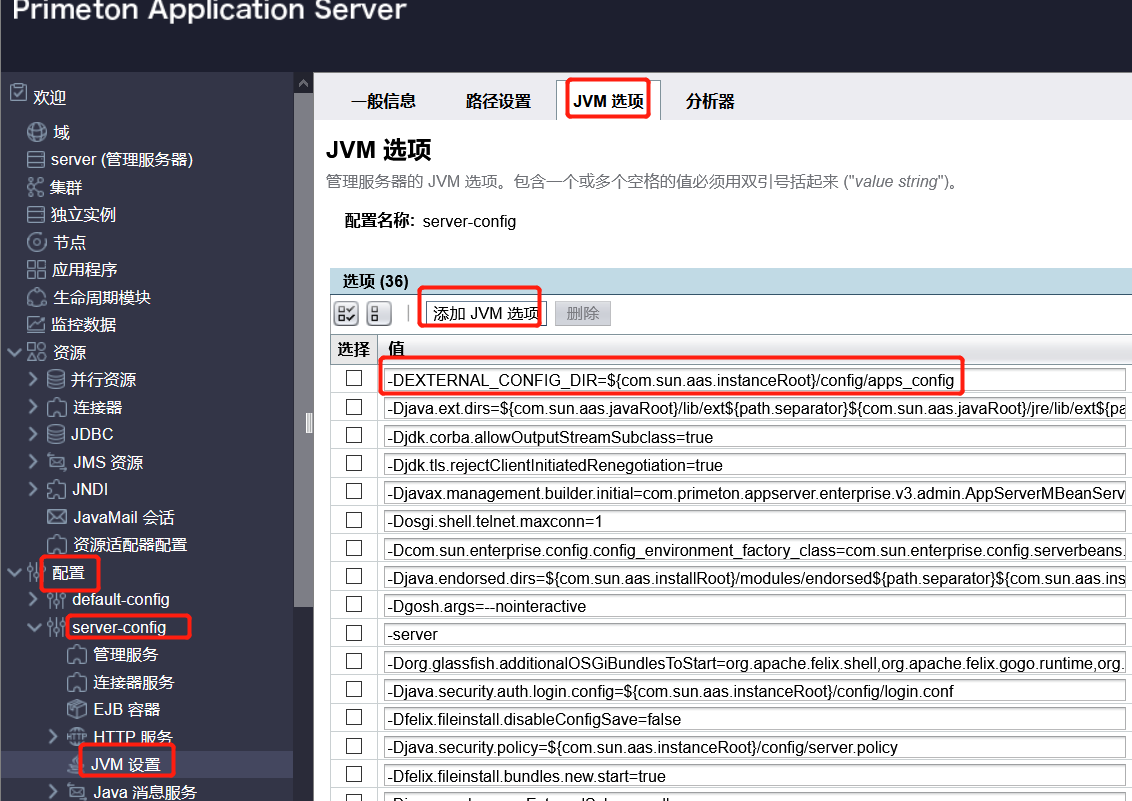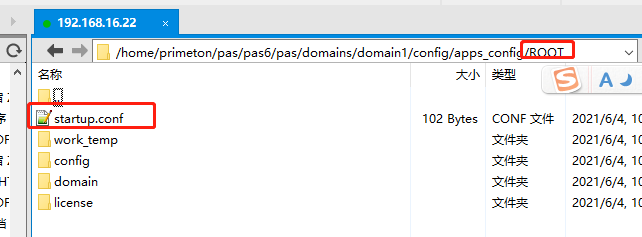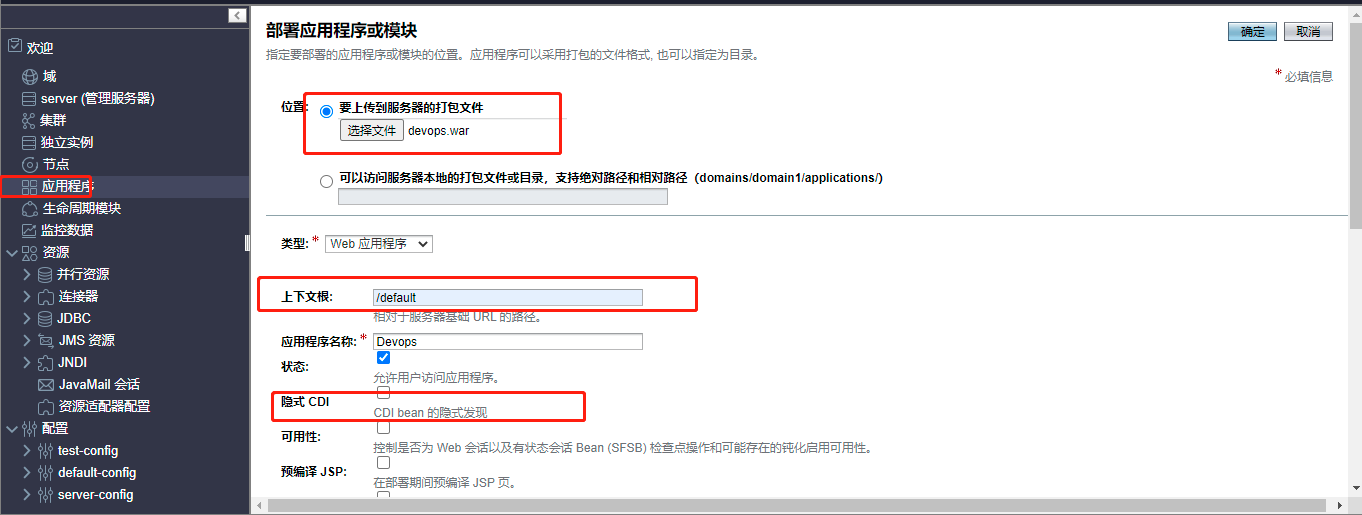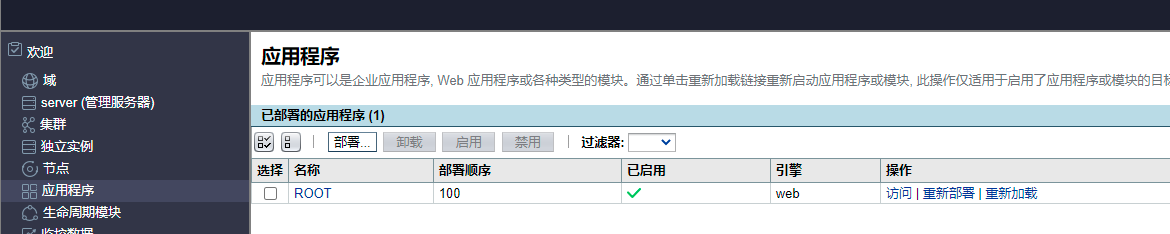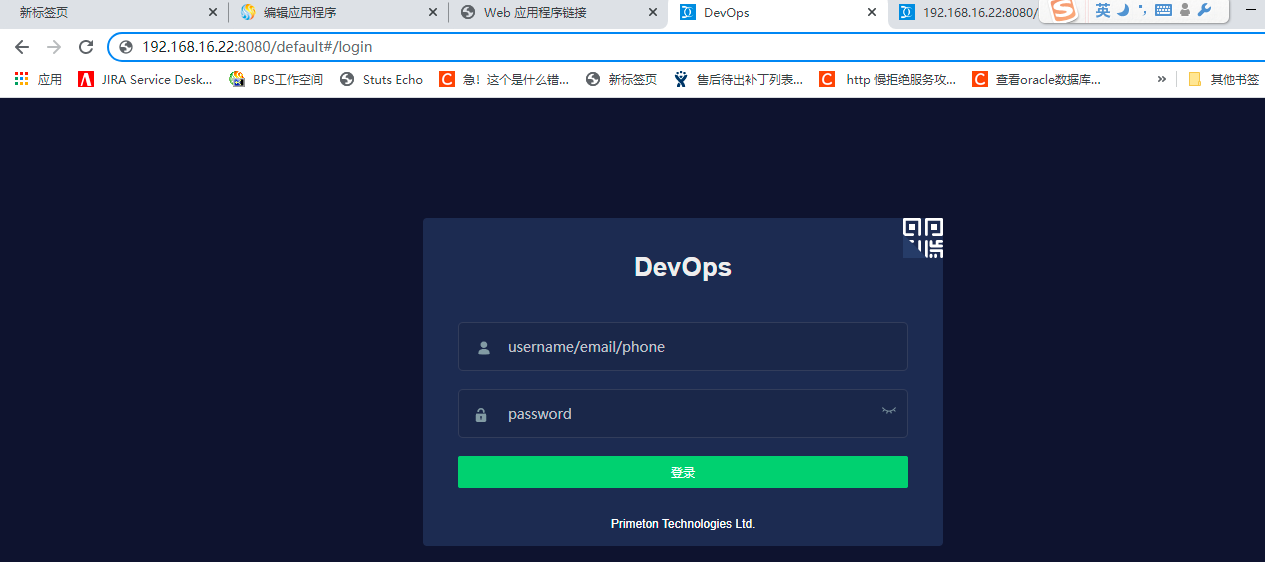欢迎使用普元产品知识库,本知识库包含普元应用开发平台EOSPlatform,流程平台BPS,企业服务总线ESB,微服务平台Microservice,运维管理平台Devops,数据集成平台DI
欢迎使用普元文档库
环境准备
步骤一:安装 openjdk
- 请准备 Oracle JDK 8 Update 191/OpenJDK 8Update 191 版本
- 下载安装可参考:https://www.cnblogs.com/zhangyangdev/p/11458566.html
必须是 JDK,不能是 JRE
步骤二:安装 AppServer 6.5
- 获取 Primeton AppServer 6.5 安装介质:Primeton_AppServer_6.5_Enterprise_Edition.zip(向普元售后申请:cservice@primeton.com)
- 在服务器上解压 Primeton_AppServer_6.5_Enterprise_Edition.zip
- 修改 ~/installer/silent_install.properties 文件内的安装路径,如:INSTALL_DIR=/opt/pas65
- 进入解压目录,执行脚本 ./install.sh -silent 进行 AppServer 静默安装
- 将数据库 JDBC 驱动放到 AppServer 中,本示例使用的数据库为 MySql,则将
mysql-connector-java-5.1.40.jar 文件放至 /opt/pas65/pas6/pas/domains/domain1/lib/ext下 - 安装完成后,进入安装目录 /opt/pas65/pas6,然后执行脚本 ./startServer.sh 启动 AppServer,启动成功,默认 6888 是管理端口
- 使用浏览器访问 http://ip:6888,输入用户名 admin,密码 manager 即可登录 AppServer 管理控制台,至此 AppServer 安装完毕
步骤三:准备devops 应用部署包
- 获取devops部署包:devops.war、devops-web.zip(向普元售后申请:cservice@primeton.com)
- 用压缩工具打开devops.war,打冲突补丁PLATFORM_7.6.5_BPS_20200928_C1(向普元售后申请:cservice@primeton.com), 注意resteasy-jaxrs-3.0.1-patch.jar包是增量的, 要合入到原来的jar包里面
- 用压缩工具打开 devops.war 文件,编辑/WEB-INF/_srv/config/user-config.xml中的数据库配置,如果是mysql的数据库(本示例是mysql5.7), 数据库连接的url串:
jdbc:mysql://192.168.16.92:3306/devops?characterEncoding=UTF-8&autoReconnect=true&useSSL=false
- 用压缩工具打开 devops.war 文件,将c3p0-0.9.0.jar文件放到/WEB-INF/lib下;
- 把devops-web.zip放到{pas部署目录}/pas/pas6/pas/domains/domain1/docroot下, 解压就可以.
创建devops外置目录
步骤一:修改 AppServer JVM配置
- 登录管理控制台,进入
配置 -> server-config -> JVM设置菜单 ,在JVM 选项Tab页中添加外置目录JVM参数:-DEXTERNAL_CONFIG_DIR。例如:将外置目录配置在 AppServer 安装路径的config目录下,JVM配置为:-DEXTERNAL_CONFIG_DIR=${com.sun.aas.instanceRoot}/config/apps_config
步骤二:创建devops 外置目录
- 创建apps_config目录:mkdir /opt/pas65/pas6/pas/domains/domain1/config/apps_config/
- 创建ROOT目录:mkdir /opt/pas65/pas6/pas/domains/domain1/config/apps_config/ROOT(ROOT目录是目录方式部署的时候需要手工创建,war包部署不需要手工创建,会自动生成)
- 创建及修改startup.conf文件:touch /opt/pas65/pas6/pas/domains/domain1/config/apps_config/ROOT/startup.conf
其中 AdminPort 和 LocalIP 两个字段需要根据实际情况进行填写,HttpPort根据Primeton AppServer中的配置进行填写,默认配置为8080
#Runtime Information
#Tue Apr 07 14:24:31 CST 2020
AdminPort=6200
LocalIP=192.168.16.22
HttpPort=8080步骤三:重启 AppServer
进入/opt/pas65/pas6目录,执行如下命令:关闭:./stopServer.sh启动:./startServer.sh |
部署devops 部署包
- 登录 AppServer 管理控制台,进入应用程序,点击部署按钮
- 选择 devops.war,设置如下图,点击确定按钮,开始部署
- 部署成功如下图
验证结果
- 登录devops平台:http://ip:8080/default/,用户名/密码:sysadmin/000000
概览
内容工具